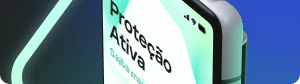Poucas coisas são tão frustrantes quanto estar no meio de um projeto ou assistindo a um vídeo e o computador travar. Se for um cursor do mouse congelado ou a tela azul da morte, o reparo requer a reinicialização manual do computador. É claro, isso significa arriscar perder tudo o que você estava fazendo antes do travamento. Uma opção melhor é entender as possíveis causas do problema e quais etapas você pode seguir para evitar que isso aconteça.
P: A culpa é do software?
R: Problemas de software são a causa mais comum do travamento de computadores. Em algum ponto, o software perde o controle do aplicativo ou tenta executar o aplicativo de uma forma que o sistema operacional Windows não reconhece. Programas de software antigos podem não funcionar bem em novas versões do Windows, por exemplo. A atualização do software pode evitar que o computador trave. Além disso, reiniciar é a maneira mais eficiente de lidar com travamentos ocasionais relacionados a software.
P: Uma infecção por malware pode estar fazendo meu computador travar?
R: Sim! Na verdade, travamentos e panes no computador estão entre os principais sinais de que o seu computador está infectado. Em alguns casos, o malware sobrecarrega seu sistema abrindo dezenas de aplicativos que são executados em segundo plano, consumindo a memória do computador e fazendo com que ele trave. Se o computador continua travando depois de reiniciar, é hora de realizar uma verificação de vírus com a solução de segurança mais atual.
P: Meu software está atualizado e não há vírus no sistema. O que mais pode causar o problema?
R: Seu sistema operacional pode travar frequentemente por uma série de outras razões, incluindo as seguintes:
- Computador superaquecido: os computadores são extremamente sensíveis ao calor. Um escritório sem ar condicionado em um dia a 33 ºC é péssimo para o funcionamento do computador. Na melhor das hipóteses, o sistema fica lento; na pior, o calor e a umidade podem causar uma pane total. Mantenha a circulação de ar na sala e certifique-se de que as entradas de ar da CPU não estejam bloqueadas.
- Multitarefa: você não precisa de um malware para que os recursos do computador fiquem sobrecarregados. Muitos programas em execução ao mesmo tempo podem encerrar operações ou torná-las extremamente lentas. Para reduzir a probabilidade de problemas, execute apenas os programas de que você precisa.
- Problemas nos drivers: se os drivers de aplicativos estiverem corrompidos ou desatualizados, os aplicativos não se comunicarão adequadamente com o hardware do computador. Elimine esse problema atualizando os drivers de todos os aplicativos para as versões mais recentes.
- Problemas no mouse: se o cursor trava em um lugar, o problema pode ser estar no mouse. Um mouse com fio pode estar com problemas no cabo ou até desconectado, e mouses sem fio podem estar com a pilha descarregada. Se você reinicializar o computador e o cursor continuar travado, pode ser um problema do mouse.
P: O que posso fazer para reduzir os travamentos do computador?
R: Além das dicas acima, você pode implementar algumas outras práticas recomendadas para minimizar o risco de travamento do computador.
- Instale somente aplicativos que você vai usar e desinstale tudo o que não usa.
- Baixe apenas software de sites confiáveis para reduzir o risco de baixar software malicioso.
- Instale mais memória do que é necessário para seu uso normal. Se todo o resto de seu sistema está funcionando corretamente, o problema pode ser devido à falta de memória.
Não importa se você cuida muito bem do seu computador, em algum momento, todos os sistemas travam. Isso pode ser apenas um problema no sistema operacional, como aconteceu com a atualização do Windows 10 em 2017. No entanto, compreender o que faz com que um computador trave pode ajudar você a evitar e solucionar problemas no futuro.
Links de artigos relacionados: